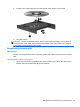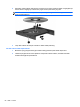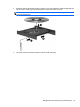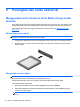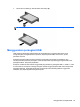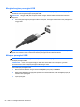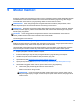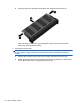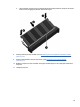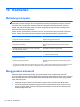User Guide - Linux
Table Of Contents
- Selamat Datang
- Mengenal komputer
- Jejaring
- Keyboard dan alat penunjuk
- Multimedia
- Pengelolaan daya
- Mematikan komputer
- Mengeset pilihan daya
- Menggunakan daya baterai
- Menampilkan sisa daya baterai
- Memasang atau melepas baterai
- Mengisi baterai
- Memaksimalkan masa pakai baterai
- Menangani sediaan daya baterai yang rendah
- Mengenali sediaan daya baterai yang rendah
- Mengatasi sediaan daya baterai yang rendah
- Mengatasi sediaan daya baterai yang rendah bila daya eksternal tersedia
- Mengatasi sediaan daya baterai yang rendah bila baterai isi tersedia
- Mengatasi sediaan daya baterai yang rendah bila pasokan daya tidak tersedia
- Mengatasi sediaan daya baterai yang rendah bila komputer tidak dapat keluar dari mode Hibernasi
- Menghemat daya baterai
- Menyimpan baterai
- Membuang baterai bekas
- Mengganti baterai
- Menggunakan daya AC eksternal
- Drive
- Perangkat dan kartu eksternal
- Modul memori
- Keamanan
- Pencadangan dan Pemulihan
- Computer Setup (BIOS) dan Advanced System Diagnostics
- MultiBoot
- Pemecahan masalah dan dukungan
- Pemecahan masalah
- Komputer tidak mau menyala
- Tampilan layar komputer kosong
- Perangkat lunak tidak berfungsi dengan normal
- Komputer hidup tapi tidak mau merespons
- Komputer hangat luar biasa
- Perangkat eksternal tidak bekerja
- Koneksi jaringan nirkabel tidak berfungsi
- Baki cakram optik tidak dapat dibuka untuk mengeluarkan CD atau DVD
- Komputer tidak dapat mendeteksi drive optik
- Cakram tidak mau berputar
- Film tidak dapat ditampilkan pada layar eksternal
- Proses penulisan cakram tidak mau dimulai, atau berhenti sebelum selesai
- Menghubungi layanan pelanggan
- Label
- Pemecahan masalah
- Membersihkan komputer
- Spesifikasi
- Pelepasan muatan listrik statis
- Indeks
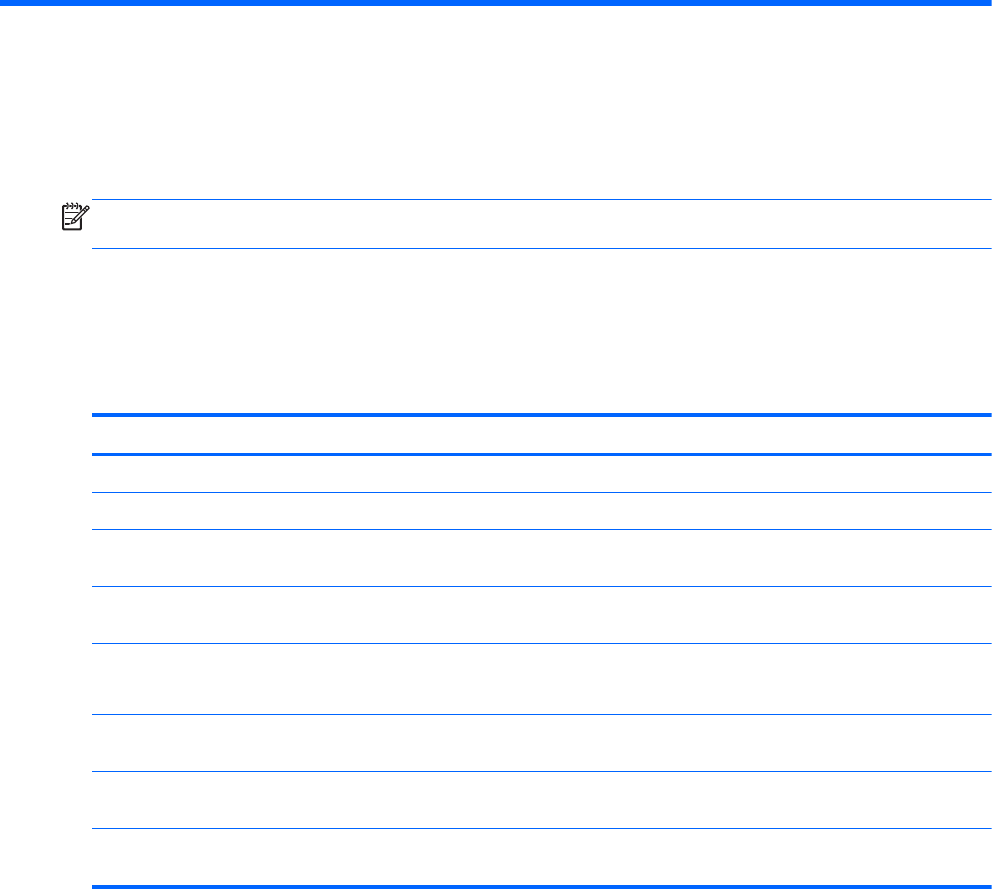
10 Keamanan
Melindungi komputer
CATATAN: Solusi keamanan dirancang sebagai alat penangkal, meskipun tidak dapat mencegah
perangkat lunak dari serangan atau mencegah komputer dari penyalahgunaan maupun pencurian.
Fitur keamanan yang diberikan bersama komputer Anda dapat melindungi komputer, informasi
pribadi, dan data dari berbagai risiko. Cara Anda menggunakan komputer akan menentukan fitur
keamanan apa yang perlu digunakan.
Sistem operasi menawarkan fitur keamanan tertentu. Fitur keamanan lainnya diuraikan pada tabel
berikut. Hampir semua fitur keamanan tambahan dapat dikonfigurasi dalam Computer Setup.
Untuk melindungi dari Gunakan fitur keamanan
Penggunaan komputer secara ilegal Otentikasi menggunakan katasandi
Akses ilegal ke Computer Setup (f10) Katasandi Administrator BIOS dalam Computer Setup*
Akses ilegal ke isi harddisk Katasandi pengunci drive (DriveLock) dalam Computer
Setup*
Penyalaan ilegal dari drive optik, drive optik, drive disket,
atau adaptor jaringan internal
Fitur pilihan boot dalam Computer Setup*
Akses ilegal terhadap data
●
Perangkat lunak firewall
●
Pembaruan sistem operasi
Akses ilegal ke pengaturan Computer Setup dan informasi
identifikasi sistem lainnya
Katasandi administrator BIOS dalam Computer Setup*
Pencabutan ilegal pada komputer Slot kabel pengaman (digunakan dengan kabel pengaman
opsional)
*Computer Setup adalah utilitas yang diakses dengan menekan f10 ketika komputer dihidupkan atau dinyalakan ulang. Saat
menggunakan Computer Setup, Anda harus menggunakan tombol pada komputer untuk menavigasi dan memilih.
Menggunakan katasandi
Katasandi adalah sekelompok karakter yang Anda tetapkan untuk mengamankan informasi
komputer. Beberapa jenis katasandi dapat diset, bergantung pada bagaimana Anda ingin mengontrol
akses terhadap informasi Anda. Katasandi dapat diset dalam utilitas Computer Setup yang terinstal
sejak awal di komputer.
●
Katasandi Setup and DriveLock diset dalam Computer Setup dan diatur oleh BIOS sistem.
●
Jika Anda lupa dengan katasandi pengguna DriveLock dan katasandi master DriveLock yang
diset di Computer Setup, harddisk yang diproteksi katasandi ini akan terkunci selamanya dan
tidak dapat digunakan lagi.
60 Bab 10 Keamanan